

|
本站电脑知识提供应用软件知识,计算机网络软件知识,计算机系统工具知识,电脑配置知识,电脑故障排除和电脑常识大全,帮助您更好的学习电脑!不为别的,只因有共同的爱好,为软件和互联网发展出一分力! 小伙伴们你们知道ai2019照片鱼眼效果怎么弄呢?今天小编很乐意与大家分享ai图片添加鱼眼效果的技巧,感兴趣的可以来了解了解哦。 1、在AI中先选择图片置入,然后将其嵌入到画板中 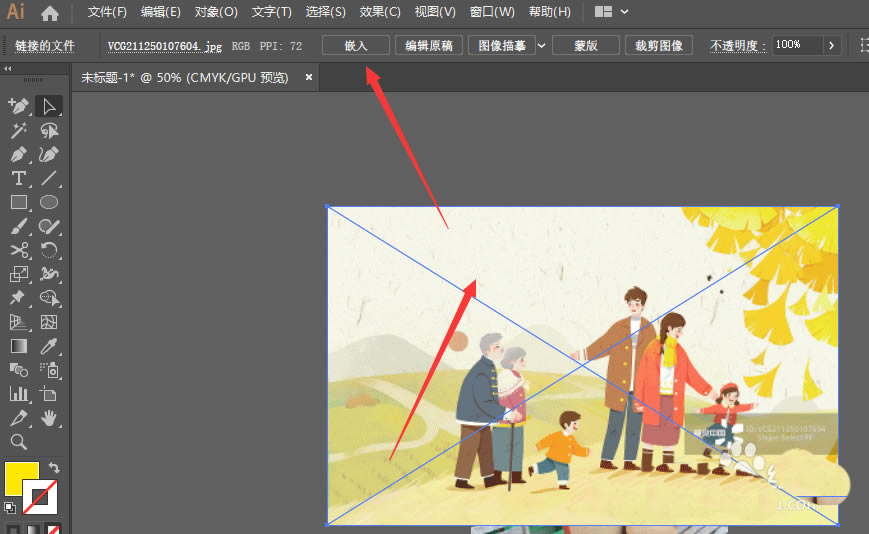
2、打开效果属性栏,选择其中的变形-鱼眼属性 
3、进入到编辑栏中后,打开左侧预览选项栏,得到左侧默认效果 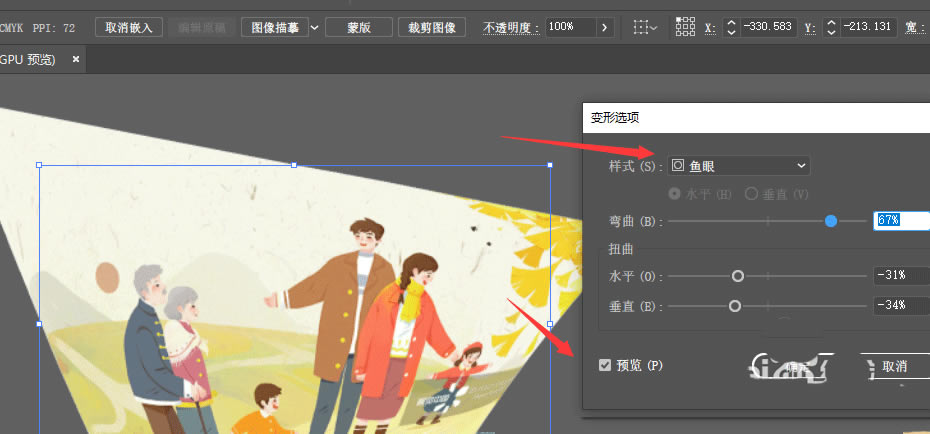
4、在上方的弯曲属性栏中,左右调整鱼眼效果大小 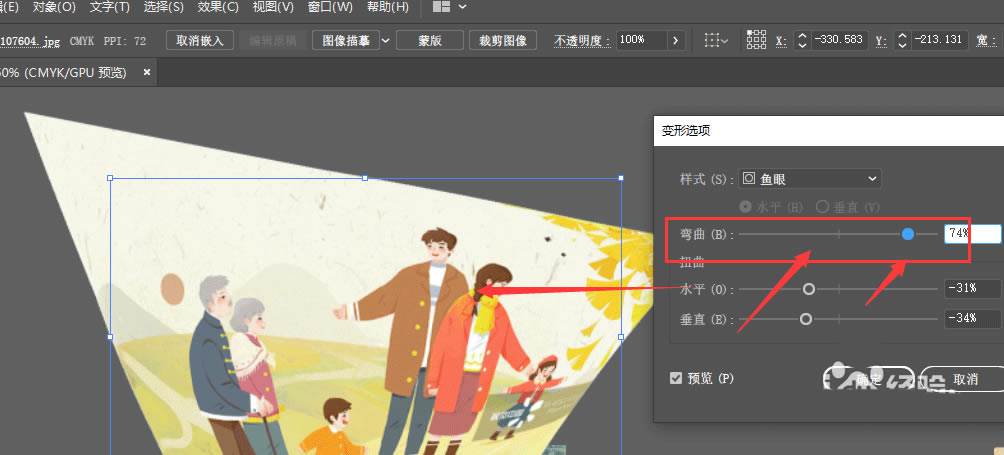
5、调整鱼眼的水平或垂直方向的关系,如图所示 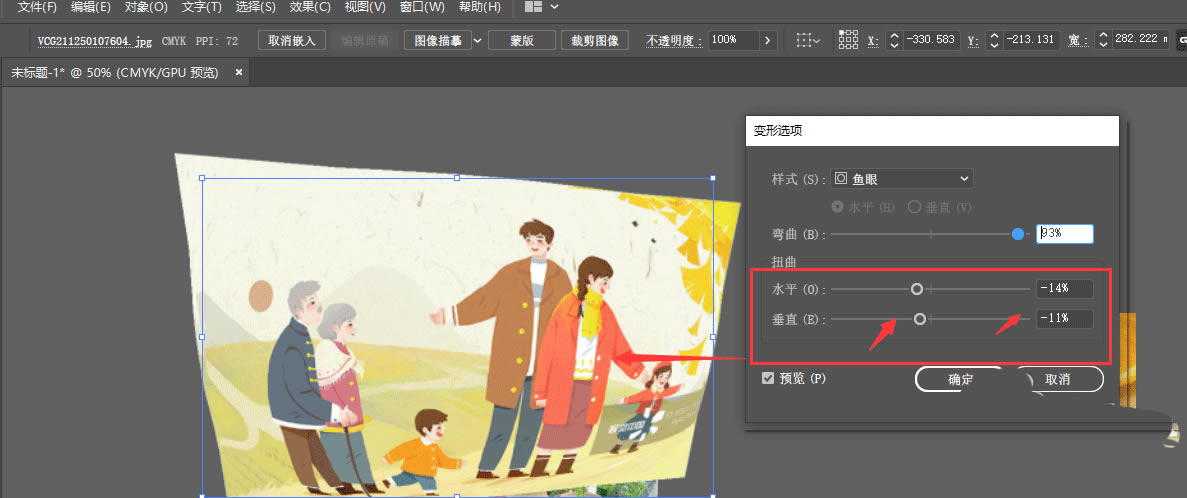
6、调整好效果后,点击确定,得到如图的鱼眼效果。 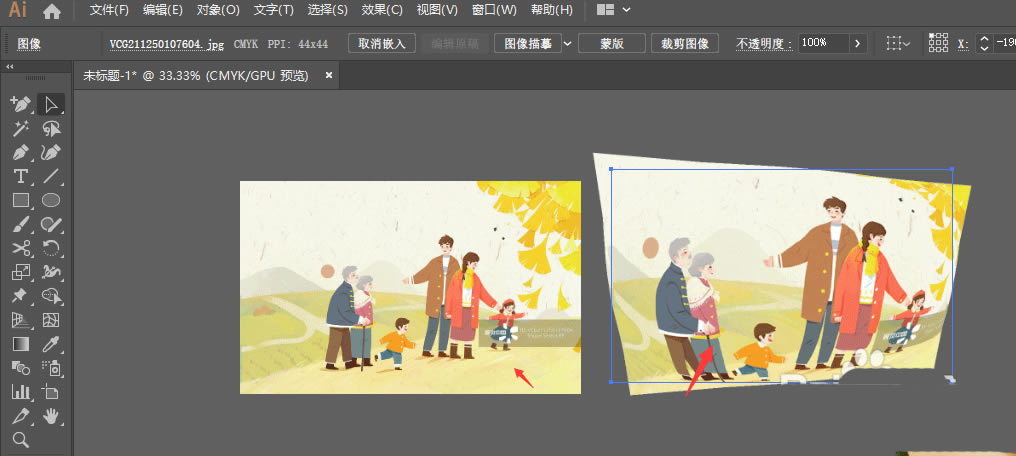
以上就是ai图片添加鱼眼效果的技巧,希望大家喜欢哦! 学习教程快速掌握从入门到精通的电脑知识 |
温馨提示:喜欢本站的话,请收藏一下本站!